Den Tap Windows Adapter V9 är ett virtuellt nätverk gränssnitt som ger den funktionalitet som behövs av olika VPN-klienter för att underlätta en VPN conection. Den Tap Windows Adapter V9 drivrutinen är installerad i C: / Program Files / Tap-Windows . 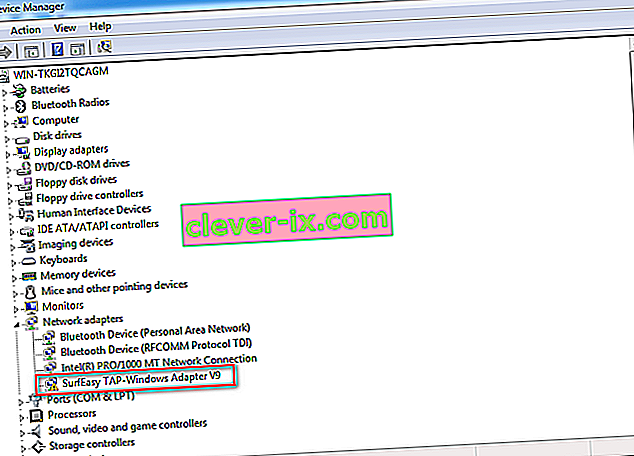 Vissa användare har rapporterat att deras internetanslutning inte fungerar medan Tap Windows Adapter V9 är aktiverat eller att adaptern aktiverar sig automatiskt vid nästa start efter att ha inaktiverats från Enhetshanteraren.
Vissa användare har rapporterat att deras internetanslutning inte fungerar medan Tap Windows Adapter V9 är aktiverat eller att adaptern aktiverar sig automatiskt vid nästa start efter att ha inaktiverats från Enhetshanteraren.
Vad är en TAP Windows-adapter?
En Windows TAP-adapter är en speciell nätverksdrivrutin installerad av de flesta VPN-program. Denna adapter visas vanligtvis i din Enhetshanterare efter den första installationen av VPN-klienten (Hamachi, SoftEther, Cyberghost, etc.). De flesta om inte alla VPN-sviter använder denna adapter som ett alias för att ansluta till internet privat.
Beroende på din Windows-version stöter du på två olika versioner av Windows TAP-drivrutiner:
- NDIS 5-drivrutin (tap-windows, version 9.9.x) - på Windows XP.
- NDIS 6-drivrutin (tap-windows, version 9.21.x) - på Windows 10/8/7 / Vista.
När ska du installera om eller ta bort Tap Windows Adapter
Om du använder en VPN-nätverksanslutning för att ansluta till internet har du vanligtvis några skäl att bli av med adaptern. Men om du har anslutningsproblem medan VPN-anslutningen är aktiv, bör du undersöka om du har att göra med en skadad drivrutin och installera om Tap Windows Adapter.
I händelse av att du tidigare använde en VPN-anslutning men slutat använda den under tiden är det helt möjligt att den kvarvarande Tap Windows Adapter orsakar problem med din internetanslutning. I det här fallet löser problemet med att ta bort adaptern troligen. Du kanske dock upptäcker att adaptern kommer att installeras om om du väljer att behålla VPN-programvaran installerad på ditt system.
Så här installerar du om TAP-Windows Adapter V9
Om du inte kan ansluta till ett VPN-nätverk (oavsett program), börja felsökningen genom att kontrollera om Tap-adaptern har installerats korrekt och installera om den om du hittar tecken på korruption. Följ guiden nedan ominstallera Tap Windows-adaptern:
- Börja med att avsluta VPN-anslutningen och stäng tillhörande VPN-program.
- Öppna sedan ett körfönster ( Windows-tangent + R ), skriv “ devmgmt.msc ” och tryck Enter för att öppna Enhetshanteraren .
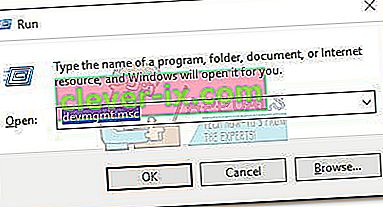
- I Enhetshanteraren , rulla ner till Nätverkskort och expandera rullgardinsmenyn.
- Leta sedan upp Tap - Windows Adapter V9 och se om den har ett utropstecken på ikonen som är associerad med den. Om du ser ett utropstecken kommer problemet vanligtvis att lösa om du installerar om drivrutinen. För att göra detta högerklickar du på drivrutinen och väljer Avinstallera enhet .
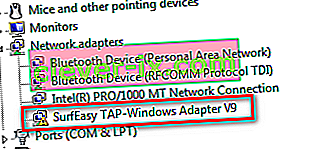
- När Windows Adapter V9- drivrutinen har tagits bort från Enhetshanteraren öppnar du din VPN-klient igen. Beroende på vilken VPN-programvara du använder kommer den antingen att uppmana dig att installera den saknade nätverksdrivrutinen ( Tap Windows-adaptern ) eller så installeras den automatiskt utan att fråga.
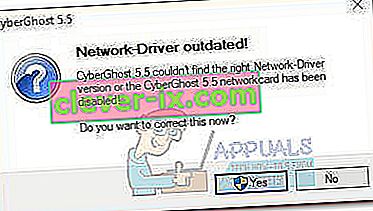 Obs! Om din VPN-programvara helt enkelt visar ett ” saknat drivrutinsfel ” utan att installera om drivrutinen automatiskt (efter att du avinstallerat den från Enhetshanteraren ), installerar du om hela VPN-klienten. Den Windows Tap adapter medföljer alla VPN-installations klienter kit. Om du vill undvika att installera om VPN-klienten, besök den här OpenVPN- länken (här), bläddra ner till Tap-Windows och ladda ner lämpligt installationsprogram baserat på din Windows-version.
Obs! Om din VPN-programvara helt enkelt visar ett ” saknat drivrutinsfel ” utan att installera om drivrutinen automatiskt (efter att du avinstallerat den från Enhetshanteraren ), installerar du om hela VPN-klienten. Den Windows Tap adapter medföljer alla VPN-installations klienter kit. Om du vill undvika att installera om VPN-klienten, besök den här OpenVPN- länken (här), bläddra ner till Tap-Windows och ladda ner lämpligt installationsprogram baserat på din Windows-version.
- Gå tillbaka till Enhetshanteraren och se om den gula utropsikonen har tagits bort. Om det inte är det, be om support från din VPN-klient eller leta efter en annan VPN-leverantör.
Hur man tar bort TAP-Windows Adapter V9
Du förväntar dig att borttagningen av Tap Windows Adapter- drivrutinen blir lika enkel som att avinstallera den från Enhetshanteraren . Beroende på VPN-programvara du har installerat på datorn, kanske du upptäcker att adaptern kommer åter att visas inne Enhetshanteraren gång ditt system startar upp. Detta händer eftersom vissa VPN-program har en starttjänst som kontrollerar om drivrutiner saknas och automatiskt installerar alla drivrutiner som saknas.
Om du vill avinstallera Tap Windows Adapter V9- drivrutinen, gå till Programfiler> Tap-Windows och dubbelklicka på uninstall.exe . Följ sedan med anvisningarna på skärmen tills du tar bort drivrutinen från ditt system.
Om du slutar vid det här steget kommer föraren att återvända vid nästa start eller nästa gång du öppnar VPN-programvaran. För att garantera att drivrutinen inte automatiskt installeras om på din dator måste du bli av med programvaran som behöver den. För att göra detta, öppna ett Run-fönster (Windows-tangent + R ), skriv “ appwiz.cpl ” och tryck Enter för att öppna fönstret Program och funktioner .
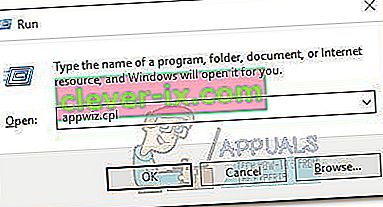 Leta sedan upp VPN-klienten och avinstallera den från ditt system. Om du har provat flera VPN-lösningar tidigare, se till att du tar bort alla klienter tills det inte finns någon programvara som behöver installera om TAP Windows Adapter V9 .
Leta sedan upp VPN-klienten och avinstallera den från ditt system. Om du har provat flera VPN-lösningar tidigare, se till att du tar bort alla klienter tills det inte finns någon programvara som behöver installera om TAP Windows Adapter V9 .
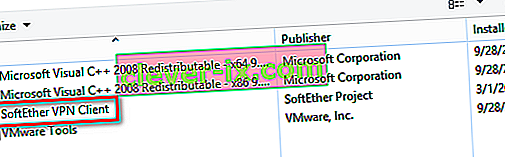
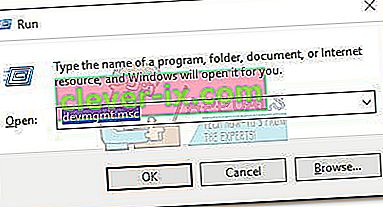
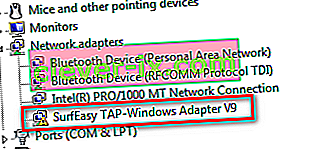
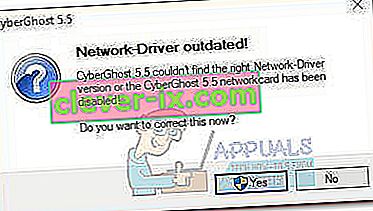 Obs! Om din VPN-programvara helt enkelt visar ett ” saknat drivrutinsfel ” utan att installera om drivrutinen automatiskt (efter att du avinstallerat den från Enhetshanteraren ), installerar du om hela VPN-klienten. Den Windows Tap adapter medföljer alla VPN-installations klienter kit. Om du vill undvika att installera om VPN-klienten, besök den här OpenVPN- länken (här), bläddra ner till Tap-Windows och ladda ner lämpligt installationsprogram baserat på din Windows-version.
Obs! Om din VPN-programvara helt enkelt visar ett ” saknat drivrutinsfel ” utan att installera om drivrutinen automatiskt (efter att du avinstallerat den från Enhetshanteraren ), installerar du om hela VPN-klienten. Den Windows Tap adapter medföljer alla VPN-installations klienter kit. Om du vill undvika att installera om VPN-klienten, besök den här OpenVPN- länken (här), bläddra ner till Tap-Windows och ladda ner lämpligt installationsprogram baserat på din Windows-version.


